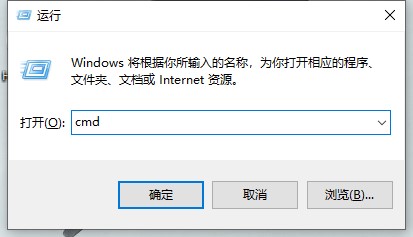- 编辑:飞飞系统
- 时间:2023-11-17
win10电脑u盘写保护无法格式化怎么办? U盘是我们日常保存复制数据的重要工具,但是有时候U盘是不得不格式化的,但是如果U盘被写保护,无法格式化怎么办?很多朋友都遇到过这个问题,一起来看看相关的解决方法吧!
1. Win+r 打开运行窗口,输入regedit 字符,然后按Enter。
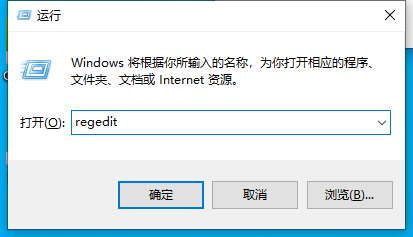
2.然后单击打开的注册表编辑器。 HKEY_LOCAL_MACHINE\SYSTEM\CurrentControlSet\Control\Storage\StorageDevicePolicies,将注册值Writeprotect的值data修改为0。如果没有此项,则新建一项。默认值数据为0。
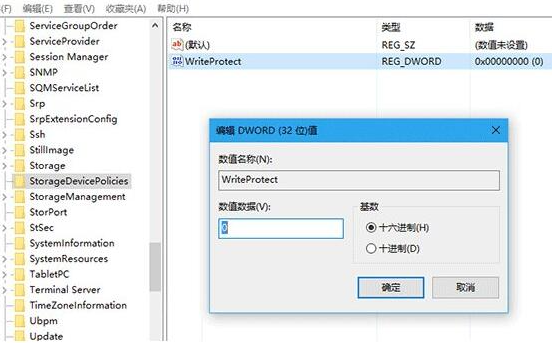
3、按热键Win+x打开win10菜单列表,点击“命令提示符(管理员)”选项。
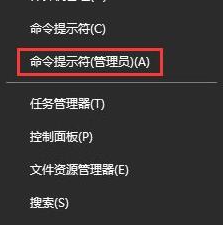
4、在弹出的管理员命令提示符窗口中,执行diskpart。
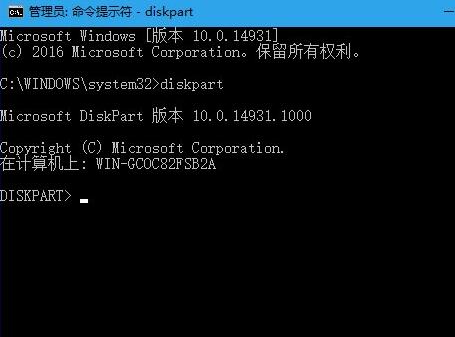
5、进入diskpart后,执行listdisk命令。

6、从容量来看,我们知道磁盘2就是我们指定的U盘,所以执行selectdisk2命令。

7、选择后,执行attributesdiskclearreadonly字符,清除写保护属性。如果想验证的话,只要执行attributesdisk命令就可以知道是否成功。
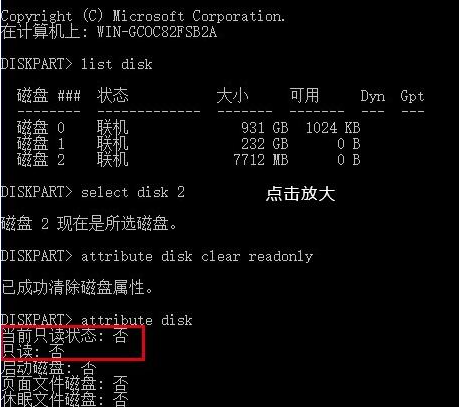
8、如果要恢复U盘的写保护状态,在diskpart下执行“attributedisksetreadonly”。如果要验证,执行attributedisk进行验证。
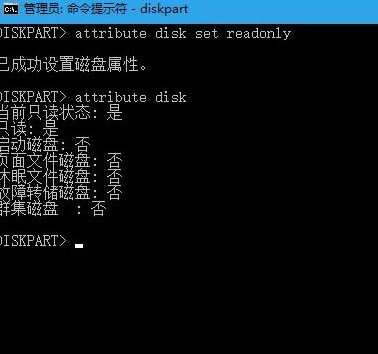
以上就是win10电脑u盘写保护无法格式化怎么办的全部内容,希望对您有所帮助!